Nota
O acesso a esta página requer autorização. Pode tentar iniciar sessão ou alterar os diretórios.
O acesso a esta página requer autorização. Pode tentar alterar os diretórios.
Serviços de DevOps do Azure
Este artigo descreve como usar o Azure Boards e os aplicativos do Azure DevOps para Microsoft Teams para criar e acompanhar itens de trabalho dos Quadros do Azure a partir dos seus canais do Teams.
Nota
Esse recurso só está disponível nos Serviços de DevOps do Azure. Normalmente, os novos recursos são introduzidos primeiro no serviço de nuvem e, em seguida, disponibilizados no local na próxima versão principal ou atualização do Azure DevOps Server. Para obter mais informações, consulte Linha do tempo do recurso do Azure DevOps.
Usando o aplicativo Azure Boards para Microsoft Teams, você pode:
- Configure assinaturas para criar e gerenciar itens de trabalho e eventos de item de trabalho em seus canais do Teams.
- Crie itens de trabalho diretamente a partir de conversas do canal.
- Pesquise e compartilhe itens de trabalho entre canais usando a extensão de mensagens.
- Visualize pré-visualizações de itens de trabalho a partir de URLs.
Nota
- As notificações do Azure Boards não são suportadas no chat ou nas mensagens diretas do Teams.
- O aplicativo Azure Boards para Microsoft Teams não é suportado para clientes do O365 Government Community Cloud (GCC) que usam uma assinatura Comercial do Azure em conjunto com um locatário do GCC.
Pré-requisitos
| Categoria | Requerimentos |
|---|---|
| Níveis de acesso |
-
Colaborador para o projeto. - Acesso a uma equipe e canal no Microsoft Teams onde você pode instalar um aplicativo. |
| Permissões | Para criar assinaturas em um canal do Slack para eventos de item de trabalho: Membro do grupo dos Administradores de Projeto ou do grupo dos Administradores de Equipe . |
| Políticas | Para receber notificações: acesso a aplicativos de terceiros por meio da política de OAuth habilitada para a organização. |
Adicionar a aplicação Azure Boards ao Teams
Para adicionar o aplicativo Azure Boards aos seus canais do Teams, siga as etapas a seguir.
No Microsoft Teams, selecione Aplicações, procure Painéis do Azure e, em seguida, selecione Painéis do Azure.
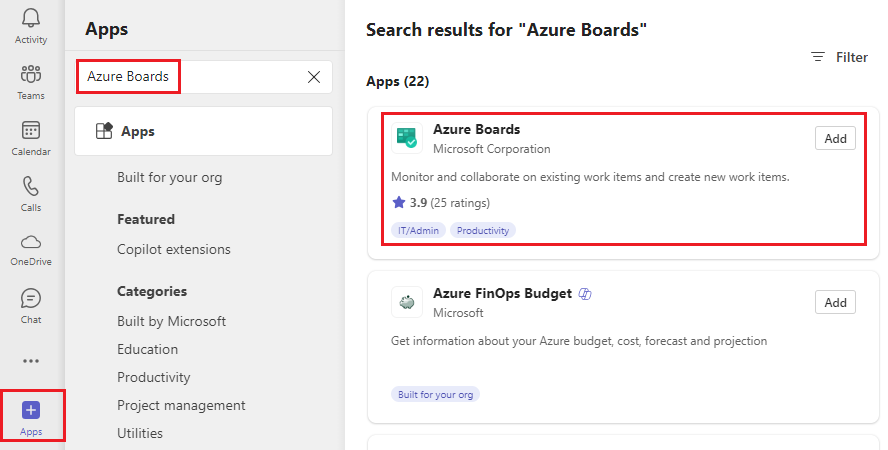
Selecione a seta suspensa ao lado de Abrir e selecione Adicionar a uma equipe.

Selecione ou introduza o nome da sua equipa e, em seguida, selecione Configurar um bot.
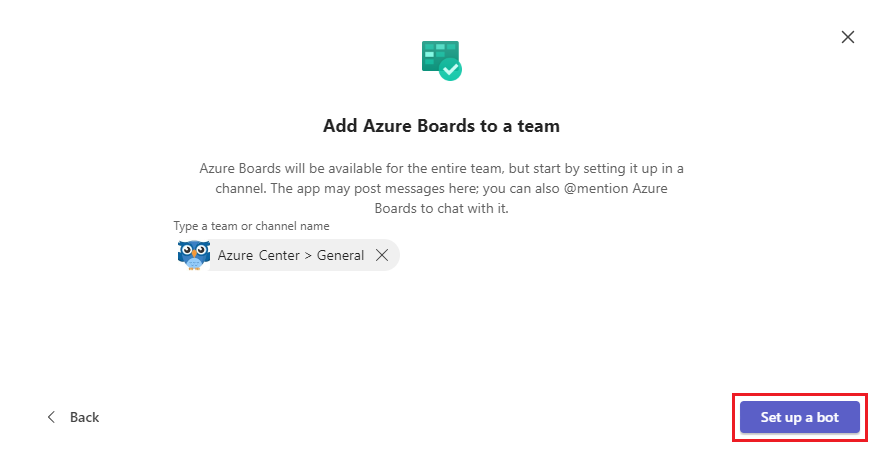
Depois que o aplicativo for instalado, você verá uma mensagem de boas-vindas no painel de conversa do Teams.
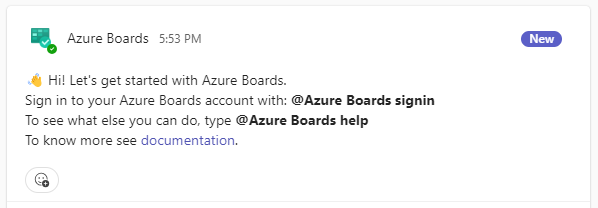
Comandos da aplicação Azure Boards
Você pode usar os comandos a seguir @azure boards para interagir com o aplicativo Azure Boards em seu canal do Teams.
| Comando | Caraterística |
|---|---|
| @azure boards iniciar sessão | Entre em sua organização do Azure Boards. |
| @azure Boards sair | Saia da sua organização do Azure Boards. |
| @azure boards link <url do projeto> | Vincule um projeto a este canal para criar itens de trabalho e receber notificações. |
| @azure boards desvincular | Desvincule um projeto deste canal. |
| Subscrições @azure boards | Adicione ou remova subscrições para este canal. |
| @azure boards addAreapath <caminho da área> | Adicione um percurso de área do seu projeto a este canal. |
| Comentários @azure boards | Denuncie um problema ou sugira um recurso. |
| @azure boards ajuda | Obtenha ajuda sobre os comandos. |
Vincular seu projeto do Azure Boards ao aplicativo
Para usar o aplicativo, entre no Azure Boards e vincule seu projeto do Azure Boards ao seu canal do Teams.
No painel de conversação do Teams, insira
@azure boards signin.Selecione Entrar e concluir a autenticação nos Painéis do Azure. Selecione Entrar com email diferente se o Microsoft Teams e o Azure Boards estiverem em locatários diferentes.
Use o comando
@azure boards linkpara vincular à URL do projeto do Azure DevOps. Por exemplo:@azure boards link https://dev.azure.com/myorg/myproject/Selecione o botão Adicionar assinatura na notificação do projeto vinculado para começar a monitorar seu projeto.
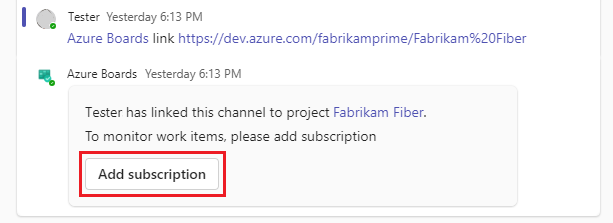
Configurar subscrições
Depois que o projeto estiver vinculado, comece a monitorar os itens de trabalho do projeto selecionando o botão Adicionar assinatura . Você pode adicionar mais assinaturas a qualquer momento usando o @azure boards subscriptions comando.
Em Escolher evento, selecione o evento para o qual pretende subscrever e selecione Seguinte.
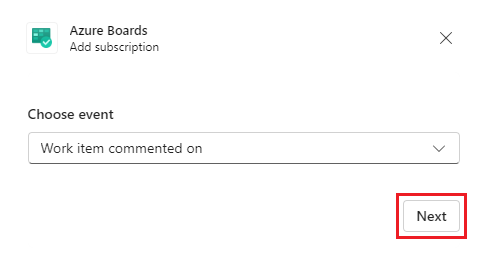
Em Escolher filtros, selecione o Caminho de área, Tipo de item de trabalho e, opcionalmente, especifique Marcas ou uma cadeia de caracteres específica para filtrar e, em seguida, selecione Enviar.
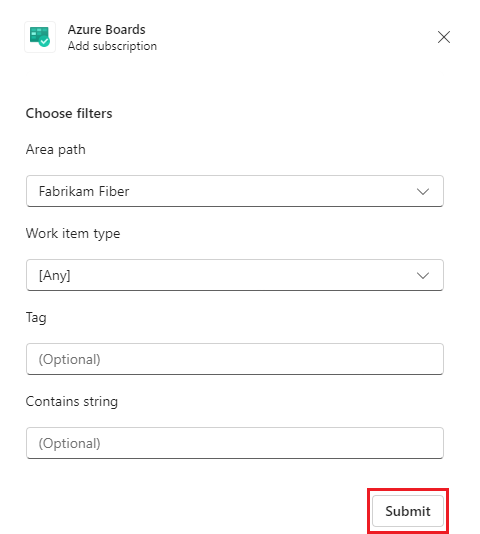
Adicionar caminhos de área
Os caminhos de área que têm subscrições no canal, os caminhos de área a que acedeste recentemente e os caminhos de área que adicionas usando o comando @azure boards addAreapath aparecem no menu suspenso Caminho de área quando crias uma subscrição. Se o caminho da área em que a sua equipa trabalha não aparecer no menu pendente, poderá adicioná-lo para que esteja sempre disponível para criar itens de trabalho e assinaturas. Este recurso é especialmente útil para equipes com mais de 100 caminhos de área em seu projeto.
Use o @azure boards addAreapath comando para adicionar caminhos de área do seu projeto ao canal do Teams. Por exemplo:
@azure boards addAreapath 'VMdemo\Area4'
Você recebe uma mensagem de sucesso.
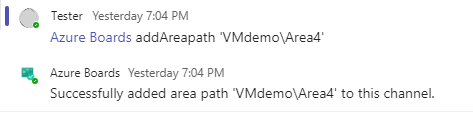
Se você escolher o nome do projeto como seu caminho de área, você receberá notificações para todos os caminhos de área no projeto.
Criar itens de trabalho
Você pode usar o aplicativo Azure Boards para criar itens de trabalho a partir do seu canal utilizando uma ação de mensagem.
Em qualquer mensagem no canal, selecione a elipse Mais ações no painel de ações e, em seguida, selecione Criar item de trabalho.

Selecione o tipo de item de trabalho que deseja criar e selecione Avançar.
Insira um Título e selecione um caminho da área para o item de trabalho.
O texto da mensagem torna-se a Descrição do item de trabalho ou Etapas de reprodução, dependendo do tipo de item de trabalho, ou você pode editar este texto. Selecione Criar.
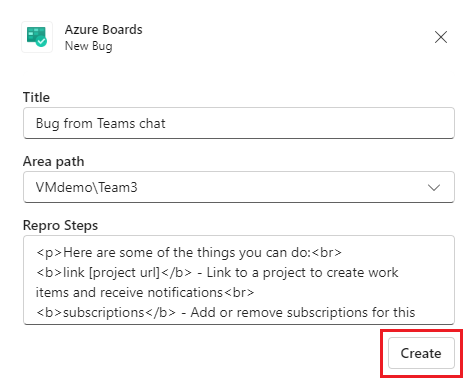
O novo item de trabalho aparece nos Quadros do Azure e contém um link de volta para o item do Teams que gerou o item de trabalho.
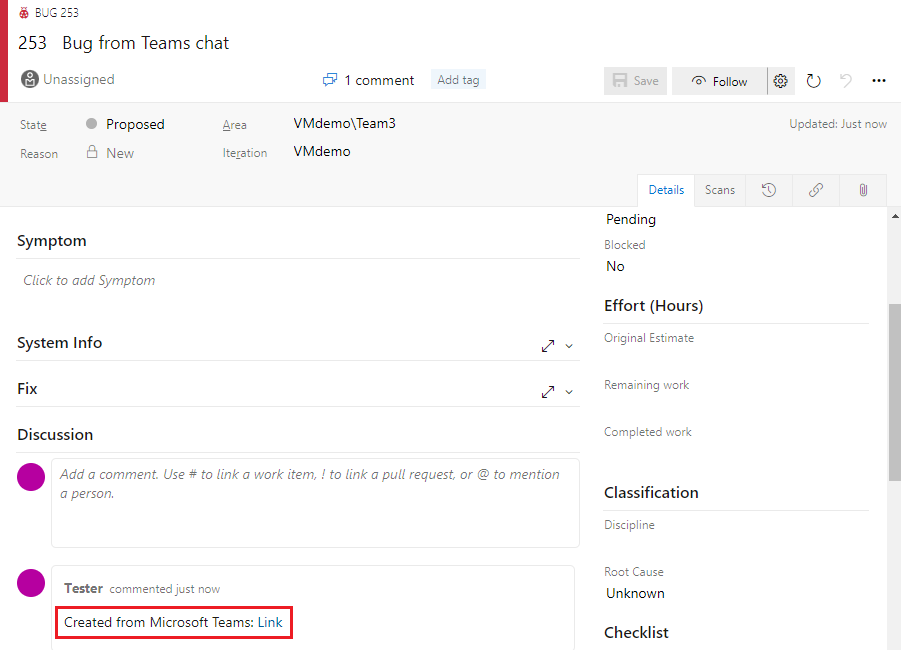
Gerir subscrições do Azure Boards
Para visualizar, adicionar e remover assinaturas de um canal, use o @azure boards subscriptions comando. Este comando lista todas as assinaturas atuais do canal. Pode adicionar novas subscrições e remover as existentes. Ao adicionar uma assinatura, você pode personalizar as notificações usando filtros.
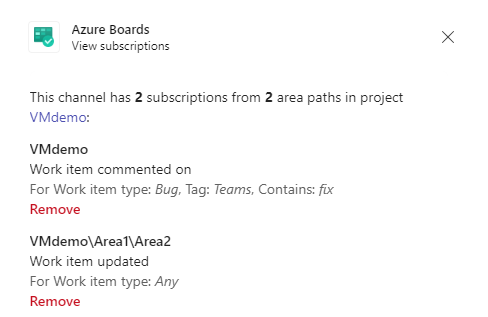
Nota
Os Administradores de Equipa não podem remover ou modificar subscrições criadas por Administradores de Projeto.
Utilize a funcionalidade de composição
Para ajudá-lo a pesquisar e compartilhar itens de trabalho, o app Azure Boards para Microsoft Teams oferece suporte à extensão de composição. Você pode pesquisar itens de trabalho por ID de item de trabalho, título ou comando funcional suportado. Para obter uma lista de comandos suportados, consulte Pesquisa funcional de itens de trabalho.
Para usar a extensão de composição, entre no projeto Azure Boards no canal do Teams. Selecione o + símbolo no campo de mensagem, selecione Painéis do Azure e procure um item de trabalho. Você também pode selecionar Criar item de trabalho para criar um novo item de trabalho.

Visualizar itens de trabalho
Para dar suporte à colaboração em torno de itens de trabalho discutidos em um canal, o aplicativo Painéis do Azure exibe uma visualização dos itens de trabalho aos quais você faz referência. Quando você cola em uma URL de item de trabalho ou seleciona um item de trabalho na extensão de composição, o aplicativo mostra uma visualização semelhante à imagem a seguir. Esta funcionalidade de expandir URL funciona para todos os canais da equipa.
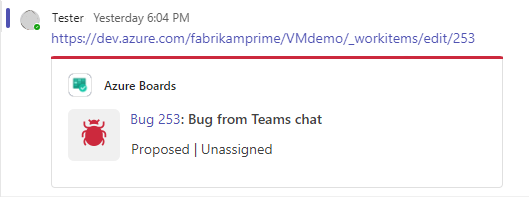
Desvincular um projeto de um canal
Um canal do Teams pode ser vinculado a apenas um projeto do Azure Boards de cada vez. Para vincular a um projeto diferente, você deve primeiro desvincular o projeto atual usando @azure boards unlink.
Desvincular um projeto elimina todas as assinaturas do projeto e os caminhos de área adicionados ao canal. Se o canal não tiver assinaturas, qualquer usuário poderá desvincular um projeto. Se o canal tiver assinaturas, somente os administradores de projeto poderão desvincular o projeto.
Expandir e recolher tópicos
Um canal do Teams agrupa publicações em threads para organizar de forma lógica e reduzir as postagens relacionadas no canal. Todas as respostas a uma publicação específica estão ligadas entre si.
Para expandir o thread, selecione o link do thread compactado.

Para retornar ao canal e recolher a conversa, selecione Ir para o canal.
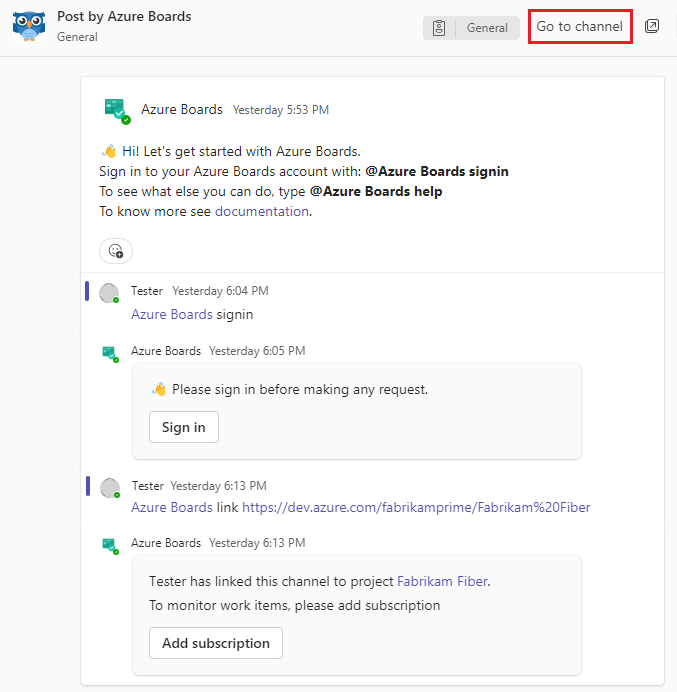
Configurar guias do Azure DevOps
Para integrar o painel de projeto ou o quadro Kanban no Teams, pode instalar a aplicação Azure DevOps numa guia no canal do Teams. O aplicativo Azure DevOps permite inserir conteúdo do aplicativo em mensagens e receber notificações do aplicativo em seus canais.
No Teams, selecione o + símbolo na navegação superior do seu canal ou selecione Apps no menu à esquerda.
Pesquise, se necessário, e selecione Azure DevOps.
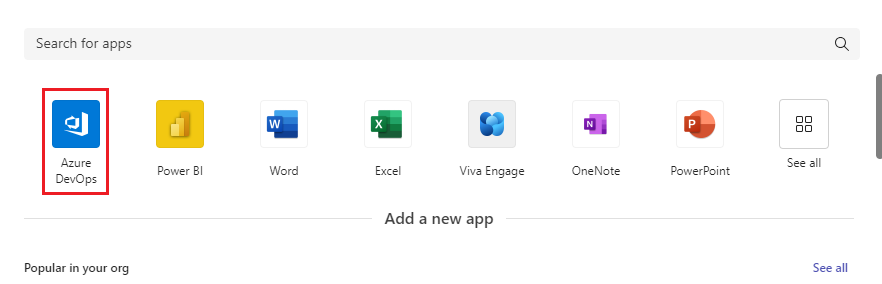
Selecione e entre na sua organização do Azure DevOps.
Na tela Azure DevOps, selecione um Projeto e se deseja adicionar um Painel ou um quadro Kanban à guia. Selecione outras configurações, dependendo da sua escolha, e selecione se deseja postar no canal sobre como adicionar a guia.
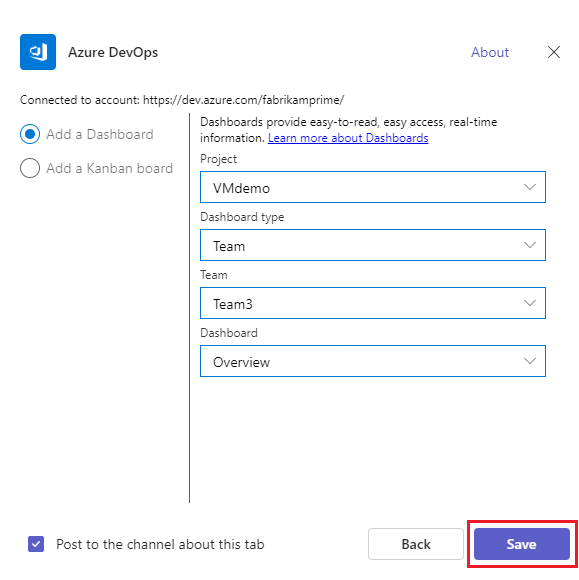
Selecione Guardar. O novo separador e quadro aparecem no seu canal.
Conectar diferentes locatários
Se você usa emails ou locatários diferentes para o Microsoft Teams e o Azure DevOps, siga estas etapas para entrar e se conectar com base em suas configurações.
| Microsoft Teams | Azure DevOps | Ação de iniciar sessão |
|---|---|---|
| email1@abc.com (inquilino1) | email1@abc.com (inquilino1) | Selecione Iniciar sessão |
| email1@abc.com (inquilino1) | email2@abc.com (inquilino2) | Inicie sessão no Azure DevOps. 2. No mesmo navegador, inicie um novo separador e vá para https://teams.microsoft.com/. 3. Execute o sign in comando e selecione Entrar. |
| email1@abc.com (inquilino1) | email2@pqr.com (inquilino2) | 1. Selecione Entrar com endereço de e-mail diferente. 2. No seletor de ID de e-mail, use o email2 para entrar. |
| email1@abc.com (inquilino1) | email2@pqr.com (arrendatário não-padrão3) | Não suportado. |
Resolver problemas de autenticação
Se você receber o erro Falha na configuração. Certifique-se de que a organização '{nome da organização}' existe e que você tem permissões suficientes, tente as etapas a seguir para resolver o erro.
No mesmo browser, abra um novo separador e inicie sessão em
https://teams.microsoft.com/.Nesta guia, vá para o canal onde o aplicativo Azure Boards para Microsoft Teams está instalado e execute o
@azure boards signoutcomando e, em seguida, o@azure boards signincomando.Selecione o botão Entrar e conclua o processo de login. Certifique-se de que o diretório mostrado é o mesmo que você escolheu na etapa anterior.
Se estas etapas não resolverem seu problema de autenticação, entre em contato com a Comunidade de desenvolvedores.